Page 407 of 780
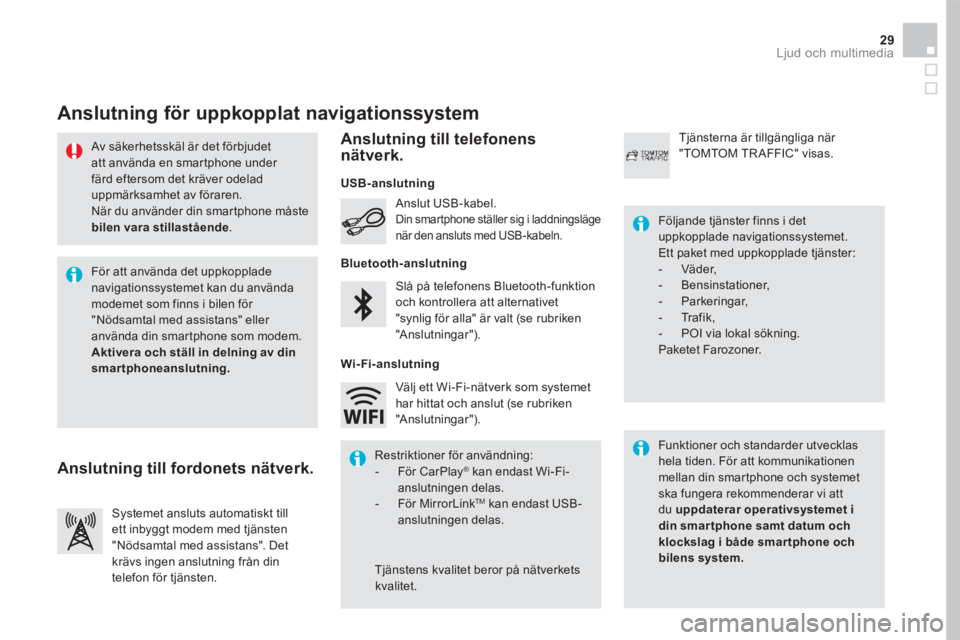
29 Ljud och multimedia
Av säkerhetsskäl är det förbjudet att använda en smartphone under färd eftersom det kräver odelad uppmärksamhet av föraren. När du använder din smartphone måste
bilen vara stillastående .
Anslutning för uppkopplat navigationssystem
Funktioner och standarder utvecklas hela tiden. För att kommunikationen mellan din smartphone och systemet ska fungera rekommenderar vi att du uppdaterar operativsystemet i din smar tphone samt datum och klockslag i både smar tphone och bilens system.
Följande tjänster finns i det uppkopplade navigationssystemet. Ett paket med uppkopplade tjänster: - V ä d e r , - B e n s i n s t a t i o n e r , - P a r k e r i n g a r , - T r a f i k , - POI via lokal sökning. Paketet Farozoner.
Slå på telefonens Bluetooth-funktion och kontrollera att alternativet "synlig för alla" är valt (se rubriken "Anslutningar").
Anslut USB-kabel. Din smartphone ställer sig i laddningsläge när den ansluts med USB-kabeln.
Systemet ansluts automatiskt till ett inbyggt modem med tjänsten "Nödsamtal med assistans". Det krävs ingen anslutning från din telefon för tjänsten.
Tjänsterna är tillgängliga när "TOMTOM TR AFFIC" visas.
För att använda det uppkopplade navigationssystemet kan du använda modemet som finns i bilen för "Nödsamtal med assistans" eller använda din smartphone som modem. Aktivera och ställ in delning av din smartphoneanslutning.
Restriktioner för användning: - F ö r C a r P l a y ® kan endast Wi-Fi-® kan endast Wi-Fi-®
anslutningen delas. - F ö r M i r r o r L i n kTM kan endast USB-anslutningen delas.
Tjänstens kvalitet beror på nätverkets kvalitet.
Välj ett Wi-Fi-nätverk som systemet har hittat och anslut (se rubriken "Anslutningar").
USB -anslutning
Anslutning till fordonets nätverk.
Anslutning till telefonens nätverk.
Bluetooth -anslutning
Wi-Fi -anslutning
Page 423 of 780
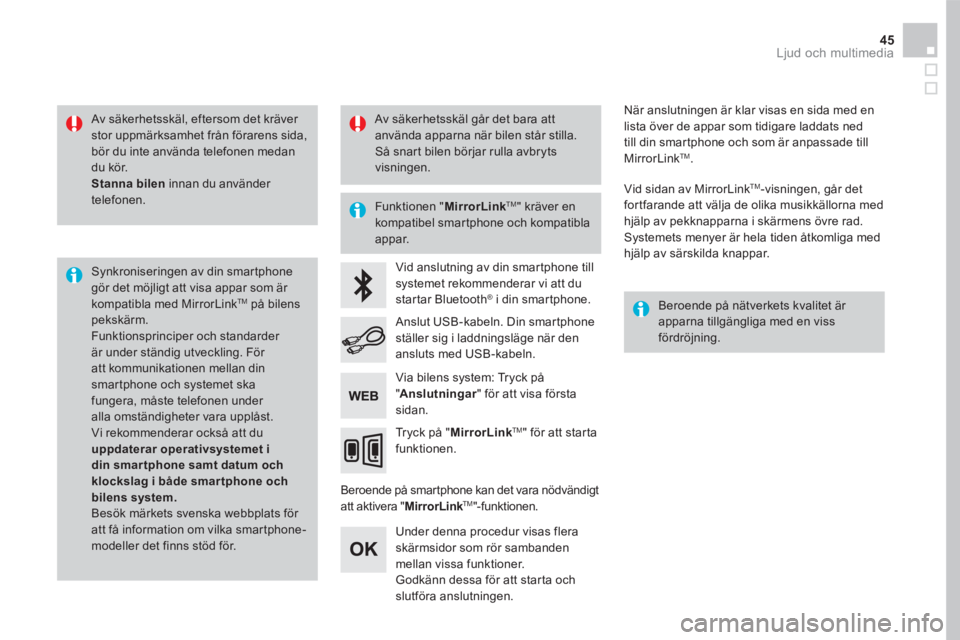
45 Ljud och multimedia
Av säkerhetsskäl, eftersom det kräver stor uppmärksamhet från förarens sida, bör du inte använda telefonen medan du kör. Stanna bilen innan du använder telefonen.
Synkroniseringen av din smartphone gör det möjligt att visa appar som är kompatibla med MirrorLink TM på bilens pekskärm. Funktionsprinciper och standarder är under ständig utveckling. För att kommunikationen mellan din smartphone och systemet ska fungera, måste telefonen under alla omständigheter vara upplåst. Vi rekommenderar också att du uppdaterar operativsystemet i din smar tphone samt datum och klockslag i både smar tphone och bilens system. Besök märkets svenska webbplats för att få information om vilka smartphone-modeller det finns stöd för.
Funktionen " MirrorLinkTM " kräver en kompatibel smartphone och kompatibla
appar.
Beroende på nätverkets kvalitet är apparna tillgängliga med en viss fördröjning.
Vid anslutning av din smartphone till systemet rekommenderar vi att du startar Bluetooth ® i din smartphone. ® i din smartphone. ®
Beroende på smartphone kan det vara nödvändigt att aktivera " MirrorLinkTMMirrorLinkTMMirrorLink "-funktionen.
Under denna procedur visas flera skärmsidor som rör sambanden mellan vissa funktioner. Godkänn dessa för att starta och slutföra anslutningen.
Anslut USB-kabeln. Din smartphone ställer sig i laddningsläge när den ansluts med USB-kabeln.
Tryck på " MirrorLinkTM " för att starta funktionen.
När anslutningen är klar visas en sida med en lista över de appar som tidigare laddats ned till din smartphone och som är anpassade till MirrorLink TM .
Vid sidan av MirrorLink TM -visningen, går det fortfarande att välja de olika musikkällorna med hjälp av pekknapparna i skärmens övre rad. Systemets menyer är hela tiden åtkomliga med hjälp av särskilda knappar.
Via bilens system: Tryck på " Anslutningar " för att visa första s i d a n .
Av säkerhetsskäl går det bara att använda apparna när bilen står stilla. Så snart bilen börjar rulla avbryts visningen.
Page 427 of 780

49 Ljud och multimedia
Av säkerhetsskäl, eftersom det kräver stor uppmärksamhet från förarens sida, bör du inte använda telefonen medan du kör. Stanna bilen innan du använder telefonen.
Synkroniseringen av en smartphone gör det möjligt att visa appar som är kompatibla med CarPlay ® på skärmen ® på skärmen ®
i bilen, efter att du aktiverat funktionen CarPlay ® i din telefon. ® i din telefon. ®
Funktionsprinciper och standarder utvecklas ständigt och vi rekommenderar att du uppdatera operativsystemet i din smartphone och aktiverar det . Besök märkets svenska webbplats för att få information om vilka smartphone-modeller det finns stöd för.
Anslut USB-kabeln. Din smartphone ställer sig i laddningsläge när den ansluts med USB-kabeln.
Anslut USB-kabeln. Din smartphone ställer sig i laddningsläge när den ansluts med USB-kabeln.
Tryck på " Telefon " för att visa CarPlay ® - m e n y n .
Tryck på " CarPlay " för att visa CarPlay ® - m e n y n .
När du ansluter USB-kabeln avaktiverar CarPlay ® -funktionen bilens ® -funktionen bilens ®
Bluetooth ® - a n s l u t n i n g .
Via bilens system: Tryck på " Anslutningar " för att visa första s i d a n .
E l l e r
Page 429 of 780
3
2
51 Ljud och multimedia
Nivå 1Nivå 2Kommentarer
Radio/media
Källa
Radio
Välj byte av ljudkälla.
USB
iPod
CD
AUX
Bluetooth
Radio/media
Frekvens / För val
Frekvens Sök radiostationer manuellt eller automatiskt.
För val Lagra en station i minnet genom en lång tryckning på en tom stationsplats.
Radio/media
ListaRadiostationer Öppna listan över radiostationer och tryck på en station för att välja den.
Radio/media
Band
FM
Tryck på band för att byta radioband. DAB
AM
Page 432 of 780
19
1
1516171814
Nivå 1Nivå 2
Alternativ - Radio och media
Bilder
USB
Page 433 of 780
15
18
16
19
17
1
1
14
55 Ljud och multimedia
Nivå 1Nivå 2Kommentarer
Radio/media
Undermeny
Musikfiler
Album
Välj typ av sortering.
Artister
Genrer
Spellistor
Mappar
Radio/media
Undermeny
Hantera bilder
USB
Visa foton. Systemet är kompatibelt med: .gif, .jpg, .jpeg, .bmp, .png, .raw et .tiff med en bildstorlek på 10 Mb/bild.
Page 434 of 780

1
Tryck på Radio Media för att komma till första sidan.
Tryck på knappen " ALTERNATIV " för att komma till undermenyn.
Tryck på " Frekvens " .
Tryck på " Frekvens " .
Ange värdena via det virtuella tangentbordet. Ange först heltalen och klicka sidan i decimalzonen för att föra in siffrorna efter kommatecknet. Tryck på någon av knapparna för att automatiskt söka efter radiostationer.
Tryck på Radio Media för att komma till första sidan.
Radio
Välj en station
Radiomottagningen kan störas av elektronisk utrustning som inte är homogen med märket, som till
exempel en laddare med USB-kontakt i 12 V-uttaget. Den yttre omgivningen (kulle, höghus, tunnel, parkering, under jord...) kan blockera mottagningen, även i RDS-läge. Fenomenet är normalt och beror på radiovågornas utbredning och betyder inte på något sätt att det är något fel på bilradion. V ä l j " Radiostationer " från undermenyn.
E l l e r
E l l e r
Flytta markören för att göra en manuell frekvenssökning uppåt eller n e d å t .
Välj en station eller en frekvens (läs under motsvarande rubrik).
Tryck på " För val " .
Tryck länge på en av knapparna för att spara en station.
Spara en radiostation
Tryck på " Godkänn " .
Page 438 of 780

Media
USB-spelare Val av ljudkälla
V ä l j " Källa " .
Tryck på Radio Media för att komma till första sidan.
Systemet sätter ihop spellistor (temporärt minne) som kan ta från några sekunder till flera minuter att skapa, första gången utrustningen ansluts.
Om du minskar antalet filer som inte är musikfiler och antalet kataloger minskar väntetiden. Spellistorna uppdateras varje gång tändningen slås av eller när en USB-enhet ansluts. Dina spellistor memoreras: om inga ändringar görs kommer spellistan att laddas snabbare nästa g å n g .
Anslut USB-minnet till USB-uttaget eller anslut den portabla USB-spelaren till USB-uttaget med en lämplig kabel (medföljer inte).
AUX (AUX)-uttag
CD-spelare
Sätt in CD-skivan i CD-spelaren (beroende på u t r u s t n i n g ) .
Ställ först in ljudvolymen på den separata utrustningen (hög nivå). Ställ sedan in ljudvolymen på bilradion. Reglagen styrs via den separata enheten.
Källan är bara tillgänglig om "AUX-ingång" har kryssats för i ljudinställningarna.
Anslut den separata enheten (MP3 -spelare…) till AUX-uttaget med en lämplig ljudkabel (medföljer inte).
V ä l j l j u d k ä l l a .
Ljudströmning via Bluetooth ®Ljudströmning via Bluetooth ®Ljudströmning via Bluetooth
Via streaming (strömning) kan du lyssna på ljudfiler från din smartphone.
Bluetooth-profilen måste vara aktiverad. Reglera först volymen på din externa enhet (välj en hög volymnivå). Reglera sedan volymen i bilradion.
Om uppspelningen inte börjar automatiskt, kan det bli nödvändigt att starta den från telefonen. Det kan antingen göras via den externa apparaten eller med knapparna på bilradion.
När streaming-funktionen är ansluten, betraktas telefonen som en media-ljudkälla.